Poznámka: Radi by sme vám čo najrýchlejšie poskytovali najaktuálnejší obsah Pomocníka vo vašom vlastnom jazyku. Táto stránka bola preložená automaticky a môže obsahovať gramatické chyby alebo nepresnosti. Naším cieľom je, aby bol tento obsah pre vás užitočný. Dali by ste nám v dolnej časti tejto stránky vedieť, či boli pre vás tieto informácie užitočné? Tu nájdete anglický článok pre jednoduchú referenciu.
Obsah tohto článku
Prehľad
Opakujúce sa tabuľky a opakujúce sa sekcie často obsahujú číselné hodnoty, ktoré chcete pridať v dolnej časti. Mať napríklad opakujúcu sa tabuľku, ktorá obsahuje informácie o objednávke, vrátane rozšírenej ceny jednotlivých položiek. V dolnej časti tabuľky, môžete zobraziť celkový súčet, ako je to znázornené na nasledujúcom obrázku.
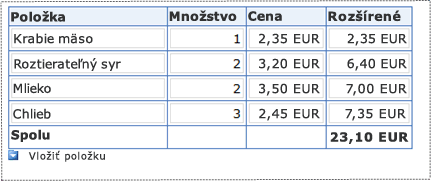
Tento článok popisuje, ako pridať hodnoty jedného alebo viacerých stĺpcov tabuľky alebo opakujúcej sa sekcie.
Pridať jeden stĺpec hodnôt v opakujúcej sa tabuľky alebo opakujúcej sa sekcie
Ak chcete pridať stĺpec v opakujúcej sa tabuľke, môžete umiestniť ovládací prvok, ktorý vypočíta súčet mimo tabuľky, alebo môžete umiestniť do päty tabuľky, ako je to znázornené na predchádzajúcom obrázku. Na dosiahnutie tohto výsledku, ak päty sa ešte nezobrazuje, postupujte nasledovne na zobrazenie päty v opakujúcej sa tabuľky.
-
V režime návrhu, kliknite pravým tlačidlom myši na riadok hlavičky opakujúcej sa tabuľky a potom kliknite na položku Opakujúca sa tabuľka-vlastnosti.
-
Kliknite na kartu Zobraziť.
-
Začiarknite políčko zahrnúť pätu, a potom kliknite na tlačidlo OK.
Ak chcete zobraziť výsledky výpočtu a nechcete použiť výsledky výpočtu v iných výpočtoch, používa pole výrazu na vykonávanie výpočtov. Pole výrazu sa zobrazí len údaje; ho uložiť ho vo formulári. Ak chcete použiť výsledky výpočtu v inom výpočte, použite textové pole.
Ak chcete pridať stĺpec s hodnotami použiť pole výrazu
-
Kliknite na miesto, kam chcete vložiť pole výrazu.
-
V ponuke Vložiť kliknite na položku Ďalšie ovládacie prvky.
-
Na pracovnej table Ovládacie prvky v časti Spresnenie kliknite na položku Pole výrazu.
-
V dialógovom okne Vložiť pole výrazu kliknite na položku Upraviť vzorec

-
V dialógovom okne Vloženie vzorca kliknite na položku Vložiť funkciu.
-
V zozname kategórie v dialógovom okne Vloženie funkcie kliknite na položku matematická.
-
V zozname funkcie kliknite na položku súčet a potom kliknite na tlačidlo OK.
-
Do poľa vzorec v dialógovom okne Vloženie vzorca, dvakrát kliknite na text v zátvorkách.
-
V zozname zdroj údajov v dialógovom okne Výber poľa alebo skupiny kliknite na pole, ktorého hodnoty, ktoré chcete pridať. Pole musí byť viazaný stĺpec a musí byť opakujúce sa pole alebo súčasťou opakujúcej sa skupiny.
-
Kliknite dvakrát na tlačidlo OK.
Ak chcete pridať stĺpec hodnôt pomocou textového poľa
-
Kliknite na miesto, kam chcete vložiť textové pole.
-
V ponuke Vložiť kliknite na položku Textové pole.
-
Dvakrát kliknite na textové pole, ktoré ste práve pridali.
-
Kliknite na kartu Údaje.
-
V časti Predvolená hodnota, kliknite na položku Upraviť vzorec

-
V dialógovom okne Vloženie vzorca kliknite na položku Vložiť funkciu.
-
V zozname kategórie v dialógovom okne Vloženie funkcie kliknite na položku matematická.
-
V zozname funkcie kliknite na položku súčet a potom kliknite na tlačidlo OK.
-
Do poľa vzorec v dialógovom okne Vloženie vzorca dvakrát kliknite na text v zátvorkách.
-
V zozname zdroj údajov v dialógovom okne Výber poľa alebo skupiny kliknite na pole, ktorého hodnoty, ktoré chcete pridať. Pole musí byť viazaný stĺpec a musí byť opakujúce sa pole alebo súčasťou opakujúcej sa skupiny.
Pridanie dvoch alebo viacerých stĺpcov hodnôt v opakujúcej sa tabuľky alebo opakujúcej sa sekcie
Predpokladajme, že máte viac ako jeden stĺpec, ktorý chcete pridať spolu. V programe InfoPath, môžete použiť operátor zjednotenia (|) na splnenie tejto úlohy, bez ohľadu na to, či stĺpce, ktoré sú obsiahnuté v opakujúcej sa tabuľky alebo opakujúcej sa sekcie, alebo ak sa sú rozložené naprieč viacero opakujúcich sa tabuliek alebo sekcie. Napríklad môžu mať jeden opakujúcu sa tabuľku, ktorá obsahuje informácie o objednávke a iného opakujúcu sa tabuľku, ktorá obsahuje položky späť si objednali balík. Pridanie ovládacieho prvku na formulári, ktorý sa pridá výška celkovej objednávky cez dve tabuľky môžete použiť tento postup.
Ak chcete zobraziť výsledky výpočtu a nechcete použiť výsledky výpočtu v iných výpočtoch, používa pole výrazu na vykonávanie výpočtov. Pole výrazu iba zobrazuje údaje a uložte ju. Ak chcete použiť výsledky výpočtu v inom výpočte, použite textové pole.
Pridanie dvoch alebo viacerých stĺpcov pomocou výrazu
-
Kliknite na miesto, kam chcete vložiť pole výrazu.
-
V ponuke Vložiť kliknite na položku Ďalšie ovládacie prvky.
-
Na pracovnej table Ovládacie prvky v časti Spresnenie kliknite na položku Pole výrazu.
-
V dialógovom okne Vložiť pole výrazu kliknite na položku Upraviť vzorec

-
V dialógovom okne Vloženie vzorca kliknite na položku Vložiť funkciu.
-
V zozname kategórie v dialógovom okne Vloženie funkcie kliknite na položku matematická.
-
V zozname funkcie kliknite na položku súčet a potom kliknite na tlačidlo OK.
-
Do poľa vzorec v dialógovom okne Vloženie vzorca, dvakrát kliknite na text v zátvorkách.
-
V zozname zdroj údajov v dialógovom okne Vyberte pole alebo skupinu, dvakrát kliknite na prvé pole, ktorého hodnoty chcete pridať.
-
Do poľa vzorec zadajte operátor zjednotenia (|) bezprostredne za pole, ktoré ste práve vložili.
-
Kliknite na položku vložiť pole alebo skupinu.
-
V zozname zdroj údajov v dialógovom okne Výber poľa alebo skupiny, dvakrát kliknite na položku Ďalšie pole, ktorého hodnoty chcete pridať. Pole musí byť viazaný stĺpec a musí byť opakujúce sa pole alebo súčasťou opakujúcej sa skupiny. Vzorec by podobajú takto:
SUM(field16 | field17)
-
Zopakujte kroky 10 až 12 pre všetky ďalšie stĺpce, ktoré chcete pridať.
Ak chcete pridať dvoch alebo viacerých stĺpcov pomocou textového poľa
-
Kliknite na miesto, kam chcete vložiť textové pole.
-
V ponuke Vložiť kliknite na položku Textové pole.
-
Dvakrát kliknite na textové pole, ktoré ste práve pridali.
-
Kliknite na kartu Údaje.
-
V časti Predvolená hodnota, kliknite na položku Upraviť vzorec

-
V dialógovom okne Vloženie vzorca kliknite na položku Vložiť funkciu.
-
V zozname kategórie v dialógovom okne Vloženie funkcie kliknite na položku matematická.
-
V zozname funkcie kliknite na položku súčet a potom kliknite na tlačidlo OK.
-
Do poľa vzorec v dialógovom okne Vloženie vzorca, dvakrát kliknite na text v zátvorkách.
-
V zozname zdroj údajov v dialógovom okne Vyberte pole alebo skupinu, dvakrát kliknite na prvé pole, ktorého hodnoty chcete pridať. Pole musí byť viazaný stĺpec a musí byť opakujúce sa pole alebo súčasťou opakujúcej sa skupiny.
-
Do poľa vzorec zadajte operátor zjednotenia (|) bezprostredne za pole, ktoré ste práve vložili.
-
Kliknite na položku vložiť pole alebo skupinu.
-
V zozname zdroj údajov v dialógovom okne Výber poľa alebo skupiny, dvakrát kliknite na položku Ďalšie pole, ktorého hodnoty chcete pridať. Pole musí byť viazaný stĺpec a musí byť opakujúce sa pole alebo súčasťou opakujúcej sa skupiny. Vzorec by podobajú takto:
SUM(field16 | field17)
-
Zopakujte kroky 10 až 12 pre všetky ďalšie stĺpce, ktoré chcete pridať.










